Изучите навыки редактирования из руководства пользователя Filmora
Музыка с ИИ
Продвинутая функция Музыка с ИИ в мобильной версии Filmora позволяет пользователям легко создавать звуковые дорожки, идеально подходящие для редактируемого видеоклипа. Интегрированный инструмент Музыка с ИИ позволяет за несколько секунд настроить звук под свои нужды, и вы можете найти его во вкладке «Аудио» в рабочей области. Давайте посмотрим, как это работает.
Содержание
Filmora для мобильных устройств
Редактируйте видео на телефоне одним кликом!
- • Мощные новые функции на базе ИИ.
- • Удобный видеоредактор для новичков.
- • Полный набор инструментов для профессионалов.

 4,5/5 Отлично
4,5/5 ОтличноДоступ к инструменту Музыка с ИИ в Filmora для мобильных устройств
Музыка с ИИ была добавлена в качестве независимой функции, к которой вы можете получить доступ во время редактирования. Она доступна через раздел «Аудио» в рабочей области, и вот как вы можете получить к ней доступ:
1. Создайте Новый проект на стартовом экране Filmora для мобильных устройств.
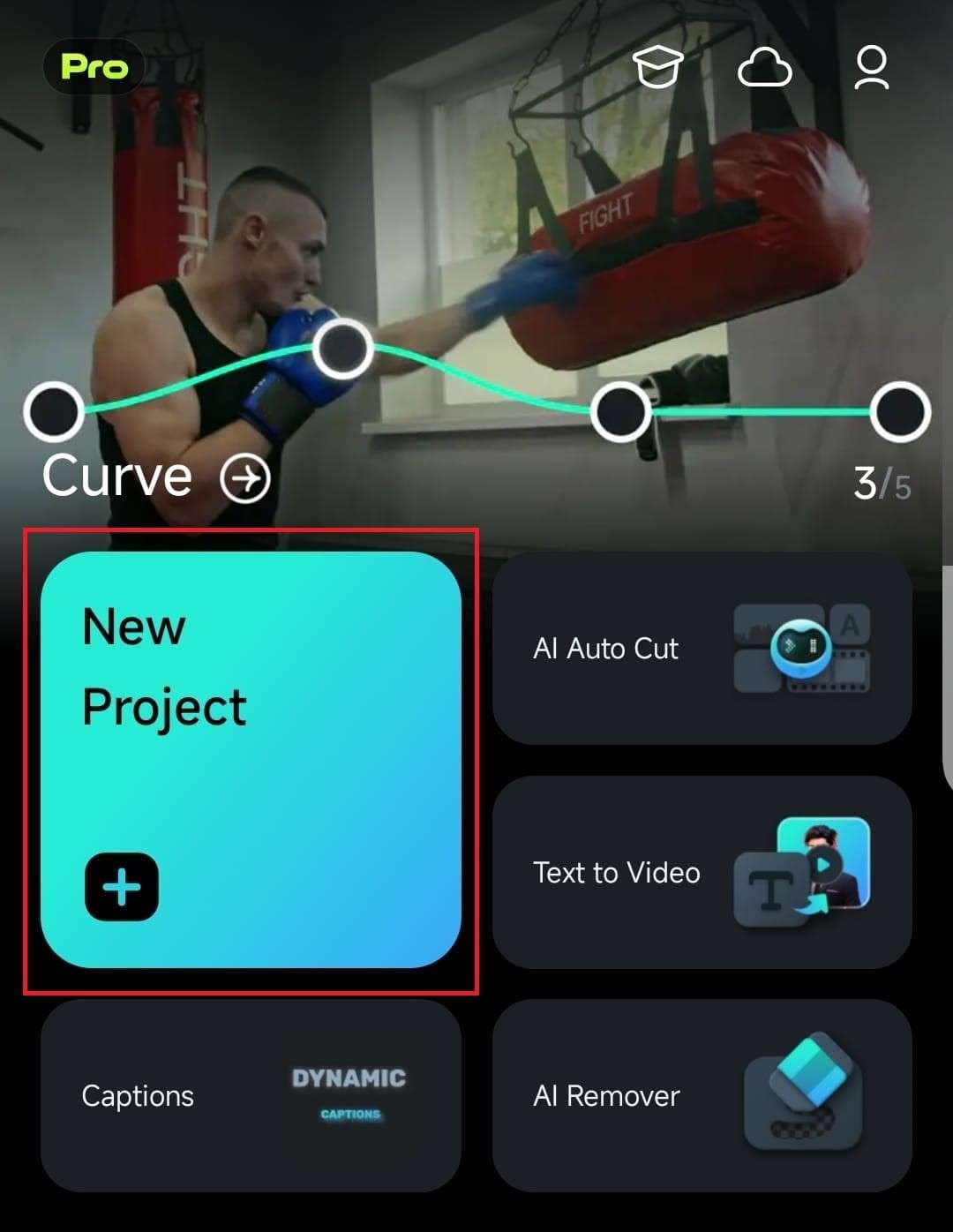
2. Импортируйте видео или фотографии, выбрав соответствующую вкладку в верхней части раздела импорта.
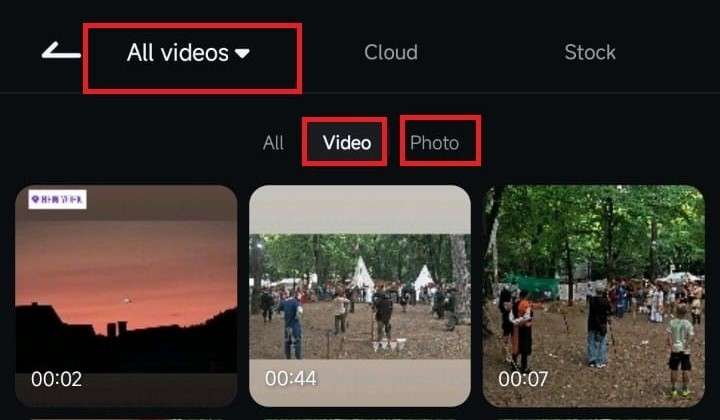
3. Выберите видео или фотографию и нажмите кнопку Импорт в правом нижнем углу.
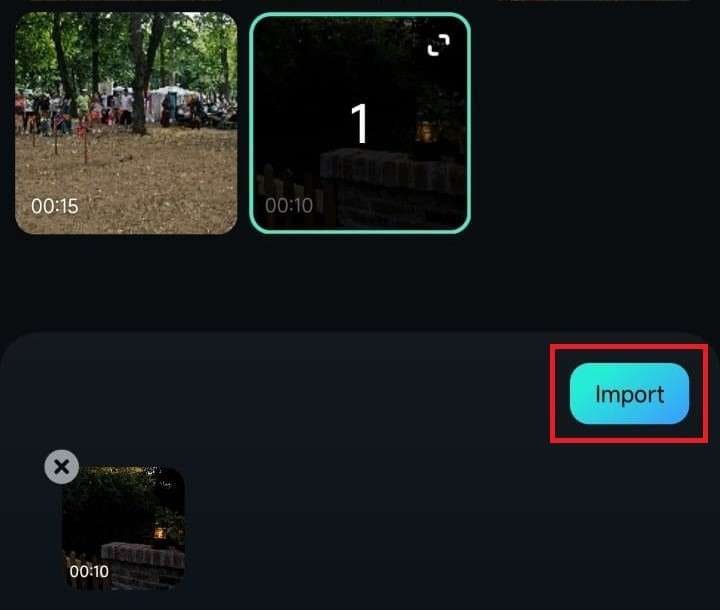
4. Нажмите кнопку Аудио в нижней части экрана.
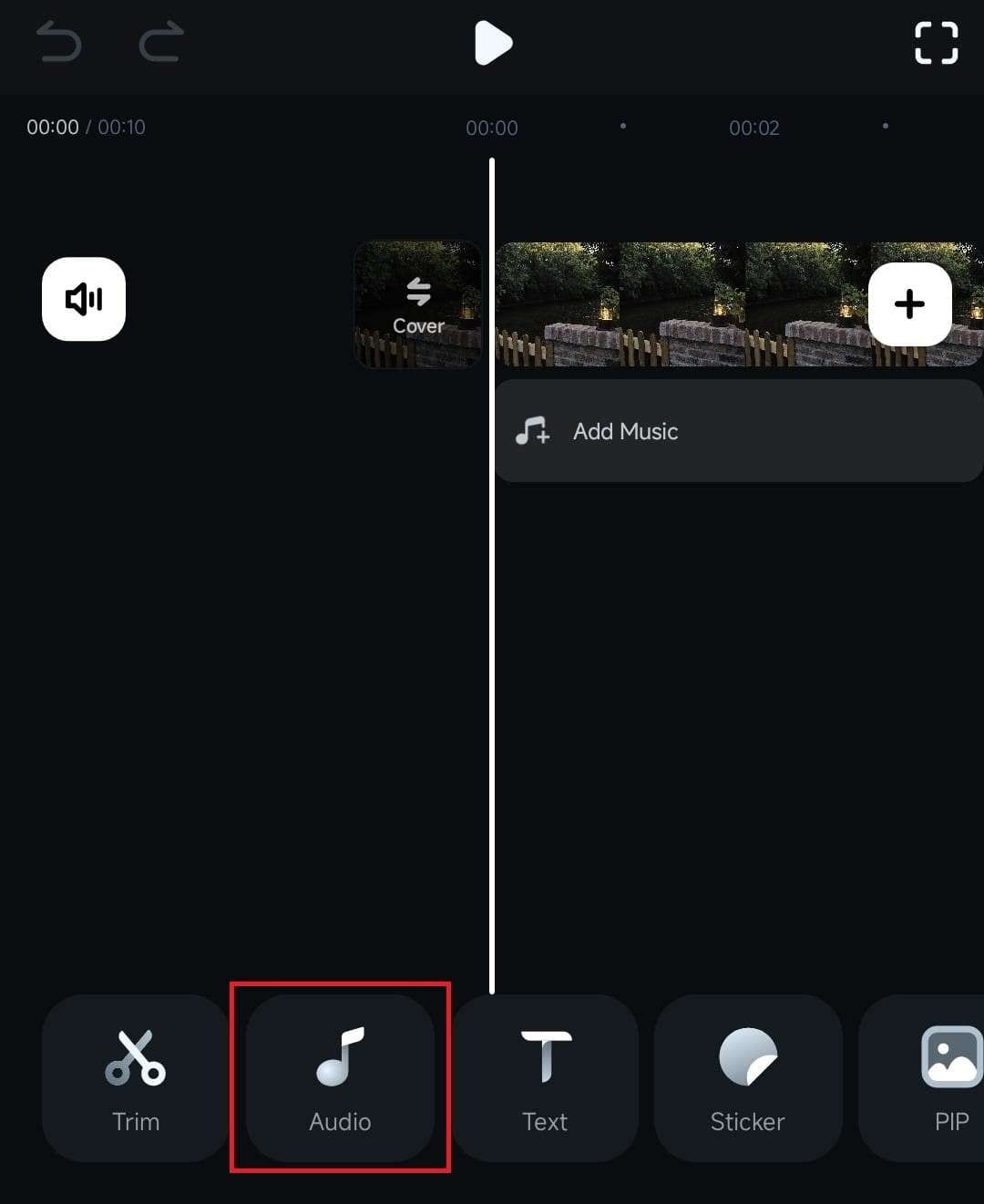
5. Прокрутите строку меню в нижней части экрана и нажмите на Звук ИИ, чтобы получить доступ к мощному инструменту Filmora для создания музыки на основе ИИ.
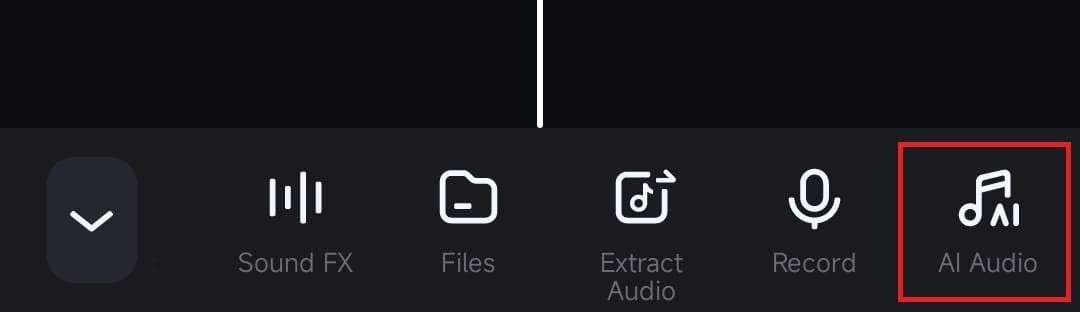
Настройка Музыка с ИИ и создание звуков
Как только вы откроете музыкальный инструмент Filmora для мобильных устройств с ИИ, вы сможете настроить различные аспекты создаваемой звуковой дорожки. Давайте посмотрим, какие у вас есть варианты.
1. Первый раздел в инструменте AI Music позволяет настроить настроение сгенерированной звуковой дорожки. Вы можете выбрать между Счастливым, Грустным, Мирным, эпичным и другими вариантами.
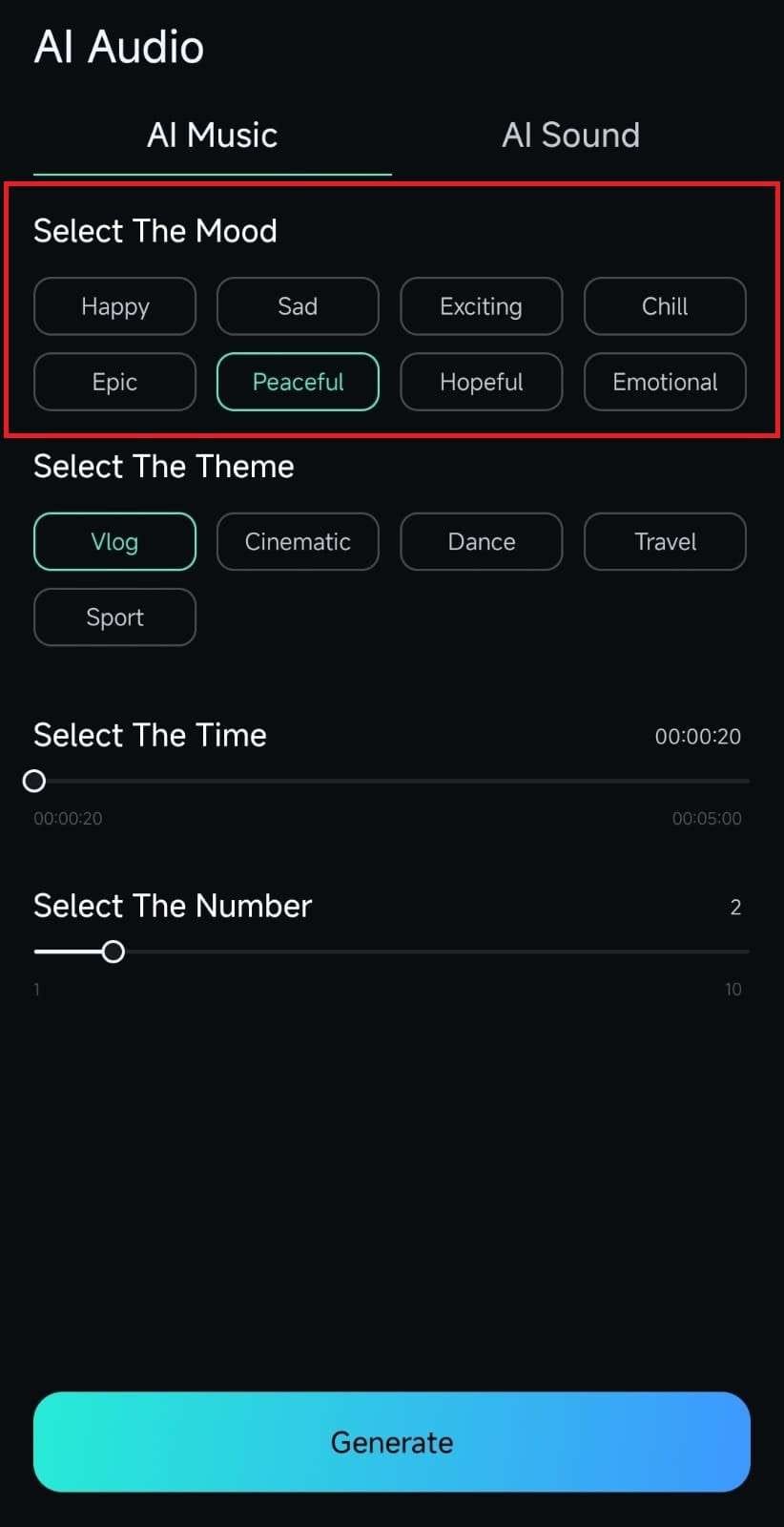
2. Прямо под разделом Настроение находится тематическая часть, где вы можете выбрать Путешествия, Видеоблог и другие темы для вашего трека.
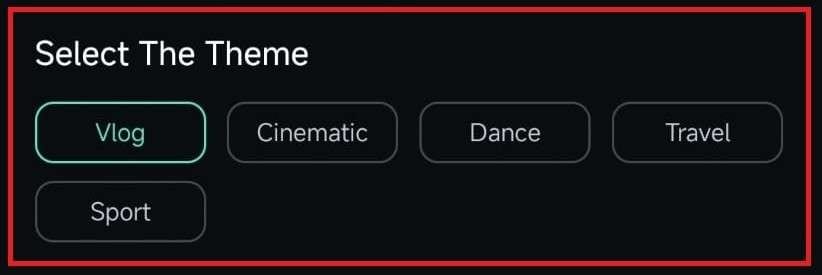
3. Далее следует раздел Длительность, где вы должны настроить длину звуковой дорожки, которую собираетесь создать.
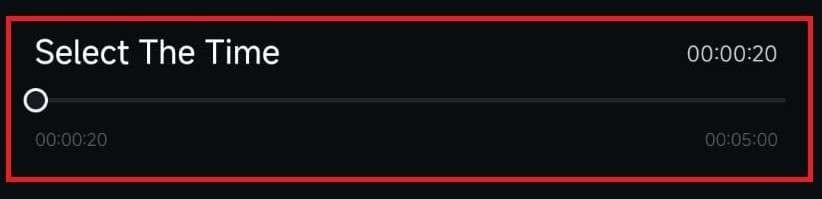
4. Наконец, вы можете настроить количество генерируемых звуковых дорожек, что дает вам широкий выбор для придания вашему клипу идеального звучания.
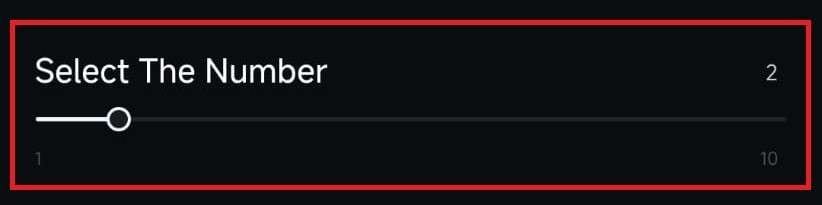
5. Как только все будет настроено по вашему вкусу, нажмите кнопку Сгенерировать внизу, и пусть музыкальный инструмент Filmora с ИИ создаст идеальную звуковую дорожку для вашего видео.
6. Через несколько секунд вы увидите сгенерированную звуковую дорожку, которую можно прослушать, добавить в избранное, загрузить или добавить в свой клип, нажав на синюю иконку Плюс.
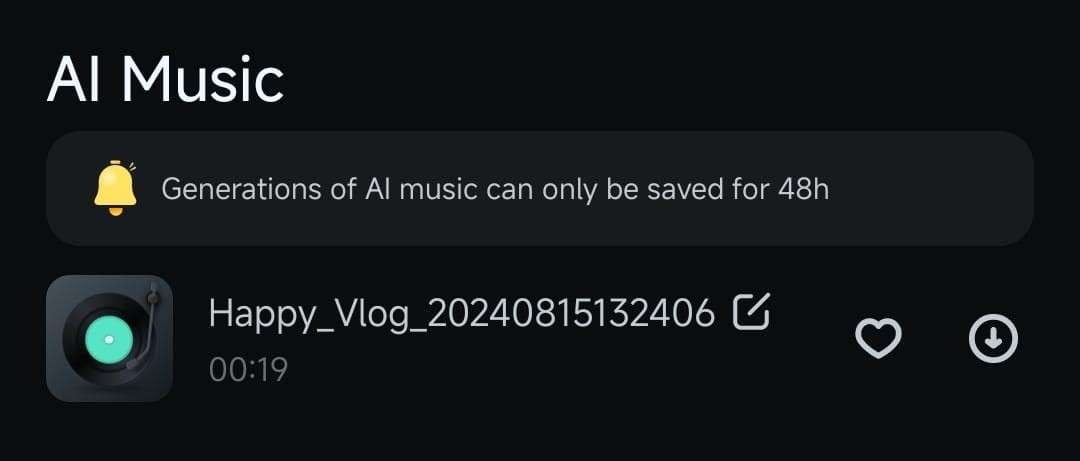
7. В качестве альтернативы нажмите кнопку Восстановить внизу, чтобы создать новую звуковую дорожку.
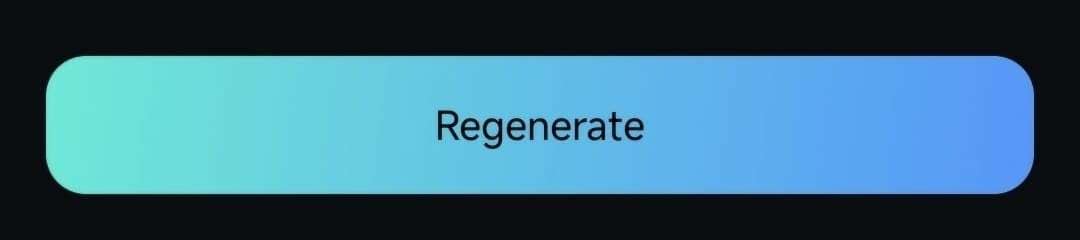
Исследование вкладки Звук ИИ
Нажав на вкладку Аудио ИИ в рабочей области во время редактирования, вы автоматически перейдете к Музыка с ИИ. Однако вам также следует изучить другую часть Аудио ИИ – искусственный звук. Он доступен в виде вкладки в верхней части раздела Аудио ИИ, в один клик от раздела музыки с ИИ, который мы обсуждали выше.
Вкладка Звук ИИ позволит вам генерировать пользовательские звуки с подсказками, и вот как вы можете это использовать:
1. Как только вы откроете вкладку AI Audio в рабочей области, нажмите на вкладку Звук ИИ прямо под ней.
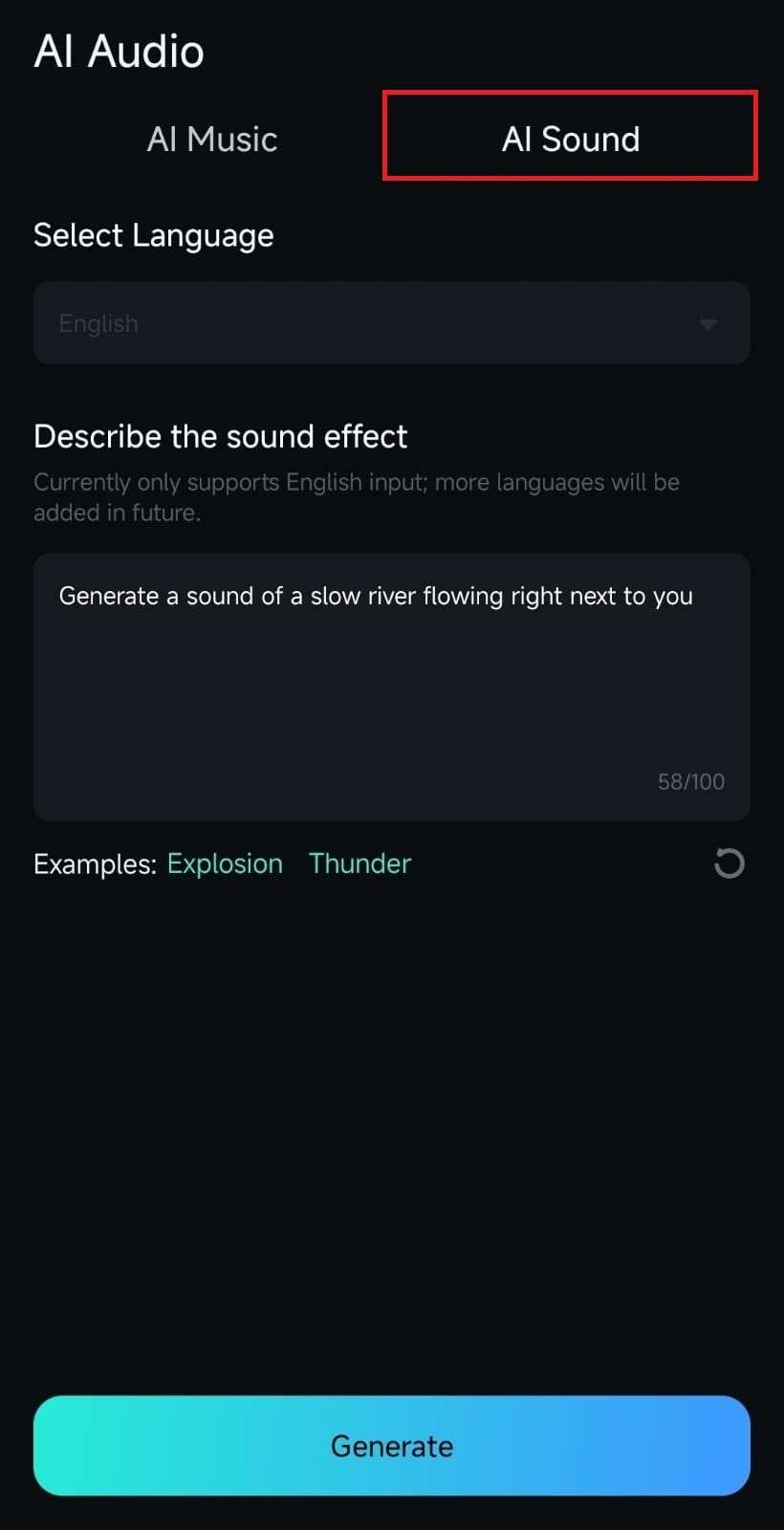
2. Выберите язык и добавьте краткое приглашение, описывающее звуковой эффект, который вы хотите создать.
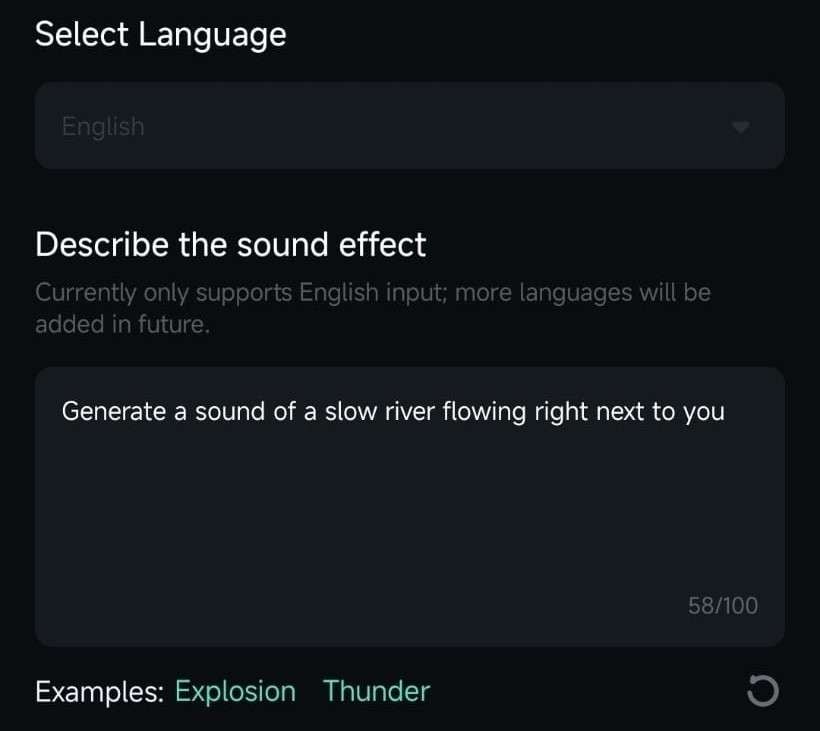
3. Нажмите кнопку Сгенерировать в нижней части экрана, и приложение сгенерирует трек с уникальным звучанием для вашего клипа.
4. Через несколько секунд Filmora создаст звуковой эффект, который затем вы сможете воспроизвести, добавить в избранное или нажать на синюю иконку Плюс, чтобы добавить в свой клип.
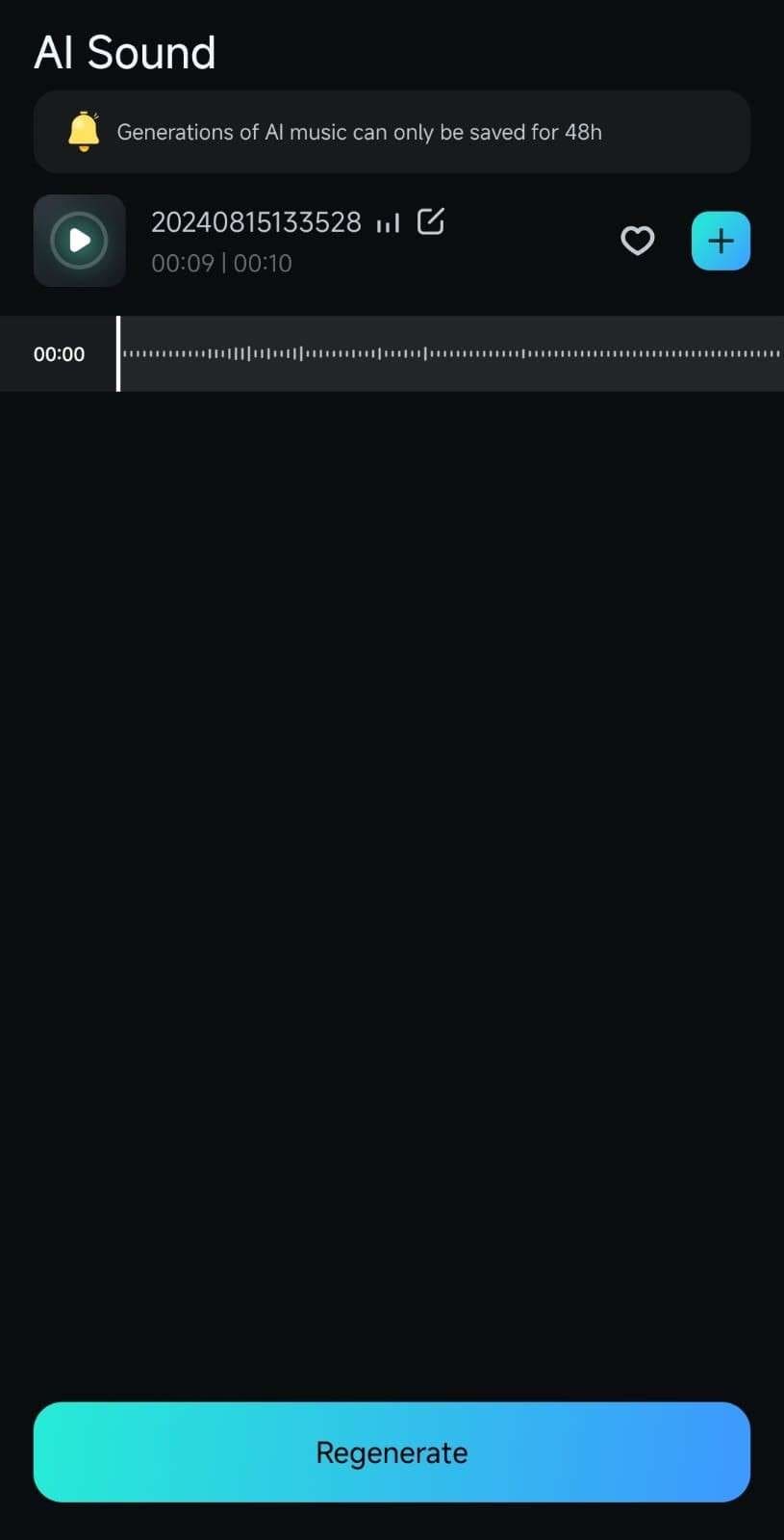
Последние слова
Создавать гармоничный аудиовизуальный контент с помощью инструмента Музыка с ИИ в Filmora для мобильных устройств удивительно просто. Благодаря передовой технологии ИИ Filmora может генерировать фантастически звучащие звуковые дорожки, которые идеально подходят для ваших видео проектов. Вы можете получить к нему доступ в рабочей области во время редактирования, и этот инструмент позволит вам настроить настроение, тему, продолжительность и количество создаваемых треков.


